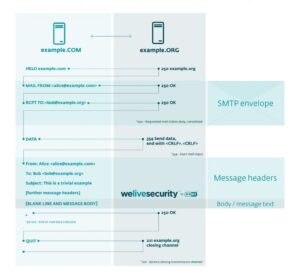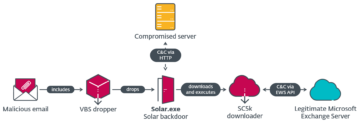Les paramètres de confidentialité de LinkedIn sont tout aussi écrasants que tous les autres paramètres de médias sociaux. Il y a beaucoup de menus, beaucoup de boutons pour activer, sélectionner, accepter ou rejeter. Pour vous assurer que vous contrôlez vos informations, nous vous proposons un guide étape par étape sur la façon de profiter de LinkedIn en toute sécurité.
La gestion de nos paramètres de confidentialité est écrasante. Il y a beaucoup de menus, beaucoup de boutons pour activer, sélectionner, accepter ou rejeter - cela donne certainement un sentiment de contrôle sur nos informations. Mais une fois que nous avons plongé en profondeur, les choses peuvent devenir assez surprenantes jusqu'au point où vous vous demandez : "Ai-je partagé des informations même après m'être déconnecté ?"
Vous trouverez ici un guide sur la façon de modifier vos paramètres LinkedIn pour profiter de la plate-forme avec une confidentialité accrue.
ÉTAPE 1 : Connexion et sécurité
Sur les versions mobile et de bureau, vous pouvez trouver les paramètres de confidentialité en cliquant sur votre photo de profil et en sélectionnant "Paramètres".
1. Assurez-vous que votre compte est connecté à votre téléphone mobile. Si ce n'est pas le cas, connectez-le maintenant ; il vous permettra de réinitialiser facilement votre mot de passe et vous permettra d'activer l'authentification en deux étapes. Pour effectuer cette étape, vous devez vous souvenir de votre mot de passe ; si vous ne le faites pas, réinitialisez-le maintenant.
2. Vous souvenez-vous sur quels appareils vous êtes connecté ? Vous pouvez choisir « Où êtes-vous connecté ? » pour vérifier toutes vos sessions actives. Arrêtez ceux dont vous n'avez pas besoin. S'il y a une session que vous ne reconnaissez pas, changez votre mot de passe LinkedIn.
3. Allez maintenant dans "Appareils qui se souviennent de votre mot de passe" et supprimez tous les téléphones portables et ordinateurs portables que vous ne reconnaissez pas. Ceci est particulièrement utile pour les personnes qui se connectent à des ordinateurs publics où elles ont peut-être enregistré leur mot de passe par erreur. Si c'est le cas, changez votre mot de passe.
4. L'un des conseils les plus importants : accédez à "Vérification en deux étapes" et appuyez sur "Configurer". Pour vous connecter à votre compte, vous devez maintenant confirmer que c'est bien vous et personne d'autre qui essaie d'accéder à votre compte. Choisissez comment vous voulez le faire, en sélectionnant de préférence "Numéro de téléphone (SMS)". Appuyez sur "Continuer". Votre téléphone reconnaîtra automatiquement le numéro connecté à votre compte. Activez cette étape en saisissant votre mot de passe et le code envoyé sur votre téléphone.
5. Sélectionnez "App Lock" pour utiliser l'authentification par visage ou par empreinte digitale chaque fois que vous ouvrez l'application LinkedIn sur votre appareil mobile. Vous pouvez définir la fréquence à laquelle vous souhaitez que l'application effectue cette demande.
ÉTAPE 2 : Visibilité
1. Choisissez "Options d'affichage du profil" et sélectionnez l'option qui vous semble la plus appropriée à vos besoins. Cette étape dépend de la raison pour laquelle vous utilisez LinkedIn, que ce soit pour trouver un emploi ou simplement pour contacter les relations de votre entreprise. Cette option montre comment les gens vous voient lorsque vous avez consulté leur profil.
2. Cliquez sur « Qui peut voir ou télécharger votre adresse e-mail ? Il s'agit d'une fonctionnalité importante pour éviter le phishing et autres escroqueries. Choisissez "Connexions au premier degré" pour le rendre visible uniquement aux personnes que vous connaissez. Cela n'empêchera pas les chasseurs de têtes de vous contacter directement par messages directs. Ici, vous pouvez également choisir de ne pas autoriser vos contacts à télécharger votre e-mail. Cette fonctionnalité ne semble pas toujours visible sur mobile, mais vous pouvez le faire sur la version de bureau de LinkedIn.
3. Il est conseillé de restreindre votre liste de connexions ; cela réduira les chances que l'une de vos connexions soit victime d'une arnaque. Appuyez sur « Qui peut voir les membres que vous suivez ? » et choisissez "Seulement moi".
ÉTAPE 3 : Communication
Un bon moyen de protéger toute plateforme de médias sociaux est de n'accepter que les demandes de personnes que vous connaissez déjà. Si vous souhaitez qu'il soit plus difficile pour les personnes extérieures à vos cercles de travail de se connecter avec vous, appuyez sur "Invitations à se connecter" et choisissez "Seules les personnes qui apparaissent dans votre liste de contacts importés" ou "Seules les personnes qui connaissent votre adresse e-mail ou les personnes qui apparaissent dans votre liste de contacts importée. » Vous pouvez consulter votre liste sur « Mon réseau » dans la page d'accueil, « Gérer mon réseau » et, enfin, « Contacts ».
ÉTAPE 4 : Données publicitaires
LinkedIn, comme de nombreux autres sites Web, collecte de nombreuses informations vous concernant. Ce que vous ne savez peut-être pas, c'est qu'une fois que vous vous connectez pour la première fois, vous autorisez LinkedIn à collecter des données sur tous vos appareils, même après votre déconnexion. Vous pouvez désactiver cette option en suivant le menu "Données publicitaires" puis, tout en bas, "Actions liées à la publicité". Vous pouvez également désactiver d'autres consentements d'utilisation des données comme "Démographie" ou "Catégories d'intérêt".
La façon dont nous utilisons les médias sociaux est différente d'une personne à l'autre et LinkedIn est un outil important pour entrer en contact avec des employeurs et des collègues. Pour cette raison, autoriser les entreprises à accéder à vos informations peut présenter plusieurs avantages, tout comme autoriser les annonces personnalisées et les suggestions d'emploi peut améliorer votre expérience. Continuez à revoir votre configuration en fonction de vos besoins et n'oubliez jamais : les escrocs sont à l'affût pour voler le plus d'informations possible sur vous, même si vous pensez que vous n'avez rien à cacher.
- blockchain
- cognitif
- portefeuilles de crypto-monnaie
- cryptoexchange
- la cyber-sécurité
- les cybercriminels
- Cybersécurité
- département de la Sécurité intérieure
- portefeuilles numériques
- pare-feu
- Kaspersky
- malware
- Mcafee
- NexBLOC
- Platon
- platon ai
- Intelligence des données Platon
- Jeu de Platon
- PlatonDonnées
- jeu de platogamie
- réseaux sociaux
- VPN
- Nous vivons la sécurité
- la sécurité d'un site web
- zéphyrnet